安装操作系统问题盘点
win7系统安装教程锦集- 软件版本:1.17
- 软件大小:1.58MB
- 软件授权:免费
- 适用平台:
- 下载地址:http://dl.pconline.com.cn/download/756776.html
 立即下载
立即下载不要以为这篇文章就没干货了,许多“懒蛋”或者初次开始自己动手装机的小伙伴,一说起安装操作系统就打怵,小编特意找到简单至极的系统安装方式,用WinNTSetup安装软件轻轻辅助下就一切OK了。
用它安装Windows操作系统,根据大家的实际情况有两种方式:在全新的电脑上安装系统,需要把它丢在WinPE盘中,也可以直接集成在WinPE工具中,《制作维护U盘太难?第三方简易方式都在这儿!》就能搞定、第二种就是直接在已有操作系统的电脑上启动它,直接指定磁盘分区进行安装。
无论你选择哪种方式都需要提前准备Windows安装镜像(ISO文件)和WinNTSetup,并根据你想安装的系统版本,选择相应的启动程序。64位选择WinNTSetup_x64、32位选择WinNTSetup_x86就行了。

此外,它还比较贴心的将Windows系统分成了两类,安装软件启动之后,还需要根据你想安装Windows XP和以下版本的选左面的标签,Windows 7~Windows 10选右边的标签即可。
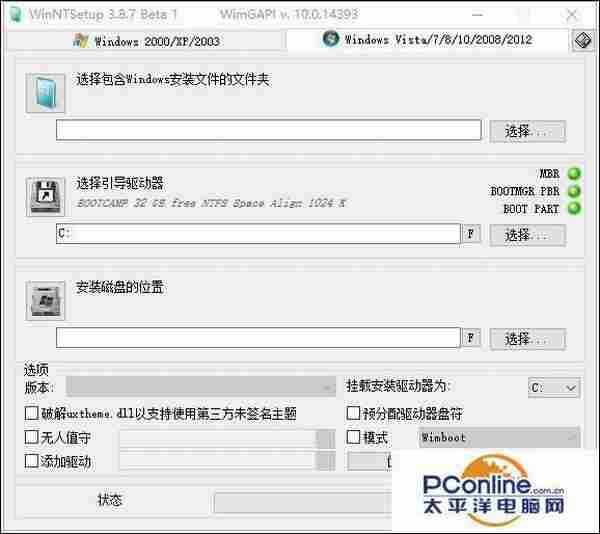
首先我们要定位install.wim文件的位置,在虚拟光驱加载或者解压的Windows ISO镜像的sources目录下即可找到install.wim文件;

然后设置引导磁盘和安装磁盘的位置,一般你准备把Windows安装到哪个磁盘,就设置为哪个盘就可以了。如果你对某个设置项不懂的话,可以把鼠标移动到上面,会弹出提示信息的。

需要注意的是右下角的两个选项,一个是“挂载安装驱动器为”,默认已经勾选,选择你准备安装Windows的盘符;另一个是“预分配驱动器盘符”,这个一定要勾选,否则安装系统后会出现盘符错乱的问题。

点击“优化调整”按钮还可以打开系统优化设置界面:
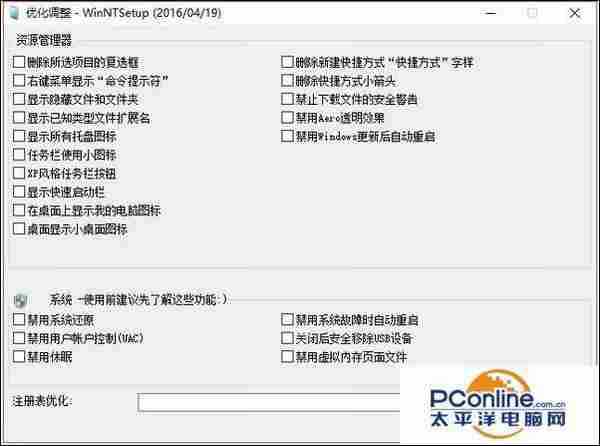
在这里可以提前对安装的操作系统提前进行一些优化设置,省的安装完之后到处设置了,等于说在开始之前就进行了相关定制服务。至于“添加驱动”可以选择将硬件驱动一起通过软件静默安装,至于无人值守则需要做好相应的脚本,小编建议安装系统的时候还是尽量看着点,以免略过了关键设置项目,出现问题还要重新再来。

系统安装完成后即已对系做好了优化设置,根据自己的需要勾选相应的选项即可。
最后点击“开始安装”,这时会弹出“都准备好了吗?”的窗口,点击确认就可以进行
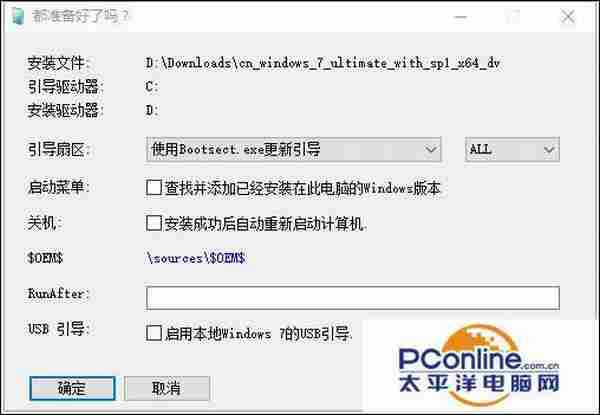
选择“使用Bootsect.exe更新引导”,支持BIOS和UEFI;如果想要与电脑上现在已有的系统组建成双系统或多系统,则需要勾选“查找并添加已经安装在此电脑的Windows版本”;建议勾选“安装成功后自动重新启动计算机”。
最后点击“确定”,WinNTSetup就开始部署Windows镜像了,慢慢等待全新的Windows出现在你面前,方法非常简单吧?想要获取该软件的下载地址,只要在电脑爱好者微信对话框输入“系统”就行啦。
免责声明:本站资源来自互联网收集,仅供用于学习和交流,请遵循相关法律法规,本站一切资源不代表本站立场,如有侵权、后门、不妥请联系本站删除!
《魔兽世界》大逃杀!60人新游玩模式《强袭风暴》3月21日上线
暴雪近日发布了《魔兽世界》10.2.6 更新内容,新游玩模式《强袭风暴》即将于3月21 日在亚服上线,届时玩家将前往阿拉希高地展开一场 60 人大逃杀对战。
艾泽拉斯的冒险者已经征服了艾泽拉斯的大地及遥远的彼岸。他们在对抗世界上最致命的敌人时展现出过人的手腕,并且成功阻止终结宇宙等级的威胁。当他们在为即将于《魔兽世界》资料片《地心之战》中来袭的萨拉塔斯势力做战斗准备时,他们还需要在熟悉的阿拉希高地面对一个全新的敌人──那就是彼此。在《巨龙崛起》10.2.6 更新的《强袭风暴》中,玩家将会进入一个全新的海盗主题大逃杀式限时活动,其中包含极高的风险和史诗级的奖励。
《强袭风暴》不是普通的战场,作为一个独立于主游戏之外的活动,玩家可以用大逃杀的风格来体验《魔兽世界》,不分职业、不分装备(除了你在赛局中捡到的),光是技巧和战略的强弱之分就能决定出谁才是能坚持到最后的赢家。本次活动将会开放单人和双人模式,玩家在加入海盗主题的预赛大厅区域前,可以从强袭风暴角色画面新增好友。游玩游戏将可以累计名望轨迹,《巨龙崛起》和《魔兽世界:巫妖王之怒 经典版》的玩家都可以获得奖励。
